@mo-xiaojiang
2018-02-28T08:19:04.000000Z
字数 1785
阅读 602
WEB压力测试
WEB 压力测试
什么是压力测试
压力测试是为了确定系统的瓶颈或最大使用极限而存在的。
它通过构造高频访问的应用情景,来暴露出软件系统的性能瓶颈。
它有区别于 负载测试
负载测试,是为了测试软件系统当负载逐渐增加时,系统各项性能指标的变化情况。
考察指标一般为响应时间、交易容量、并发容量、资源使用率等。
压力测试的重要概念
吞吐率
单位时间内处理的请求数
并发连接数
软件系统某时刻所接受的请求数目
并发用户数
与软件系统同时发生交互的用户总数
用户平均请求等待时间
平均请求等待时间
单个请求处理所需时间
压力测试的工具
JMeter
- 开源免费,资料较少
- 脚本录制需要工具
badbody - JMeter的
断言功能有限且,不依赖于界面
关于界面内容的验证,依赖于人工 - 就算
JMeter脚本顺利执行,无法确定程序是否正确执行
有时,必须查看JMeter的响应数据加以确认 - 拓展灵活
- 可以命令行方式运行(可在服务器上运行)
- 运行结果能以 E-mail 发送出去,或是整合到可发布的 web 页面上
- 收集到的数据容易进行再处理(如,以 XML 格式存储的 raw data)
- 工具可信度高,可通过查看代码等方式,了解意外发生在工具本身或是软件系统
参考资料
jmeter之优缺点 - 蓝雨菲1991
Jmeter做功能测试的优点和不足
LoadRunner
- 商业软件,付费,资料较多
- 具有
IP欺骗功能 - 提供良好的脚本录制功能和调试环境
参考资料
jmeter,loadrunner异同
LoadRunner与JMeter的比较
后面,主要以 JMeter 作为测试工具来讲解
Jmeter使用流程——登录示例
测试准备
获取必要的登录参数
打开浏览器(这里选用Google浏览器)
地址栏输入http://192.168.0.200:28080/merchant/login
(可换成相应的测试URL)F12(可换为对应浏览器的快捷键) 打开浏览器开发者工具,
点击调试窗顶部的Network。
(在这里查看请求的请求头和响应头)
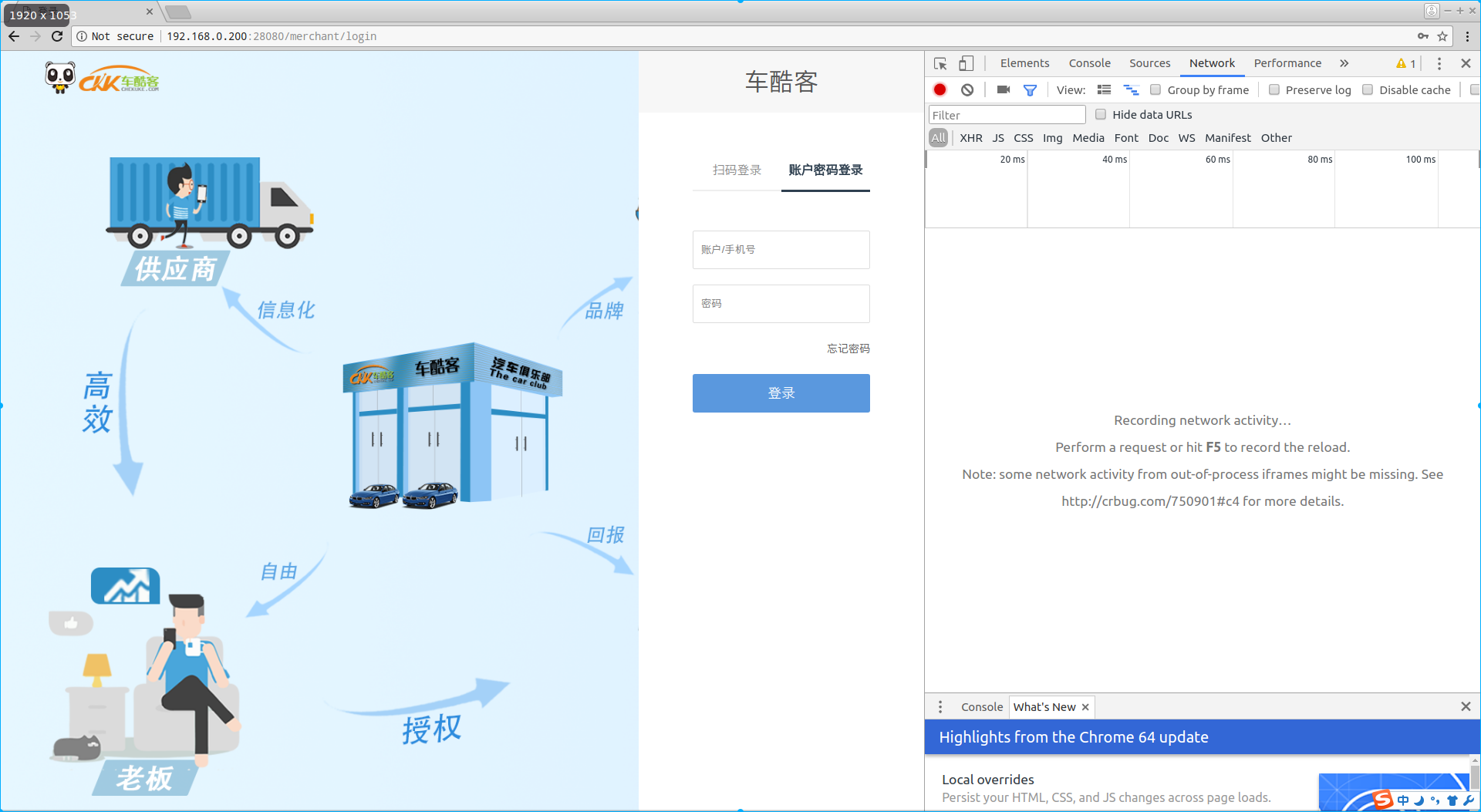
输入用户名、密码,点击
登录按钮后,产生了一次登录请求
在Network下的网络资源列表中,滚动到顶部,可以发现名为login文件
(请求文件一般在网络资源的顶部)
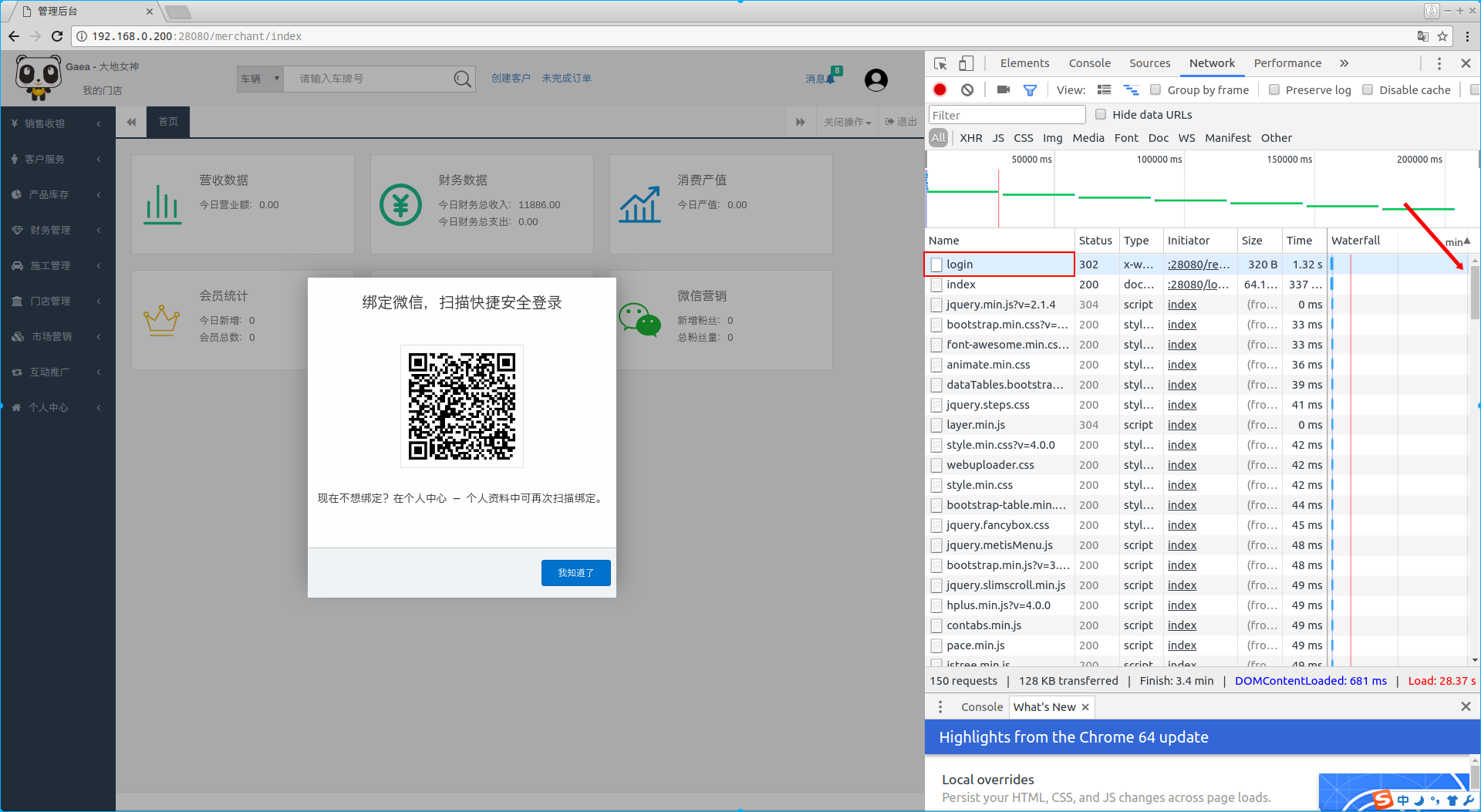
点击查看名为
login文件,其中
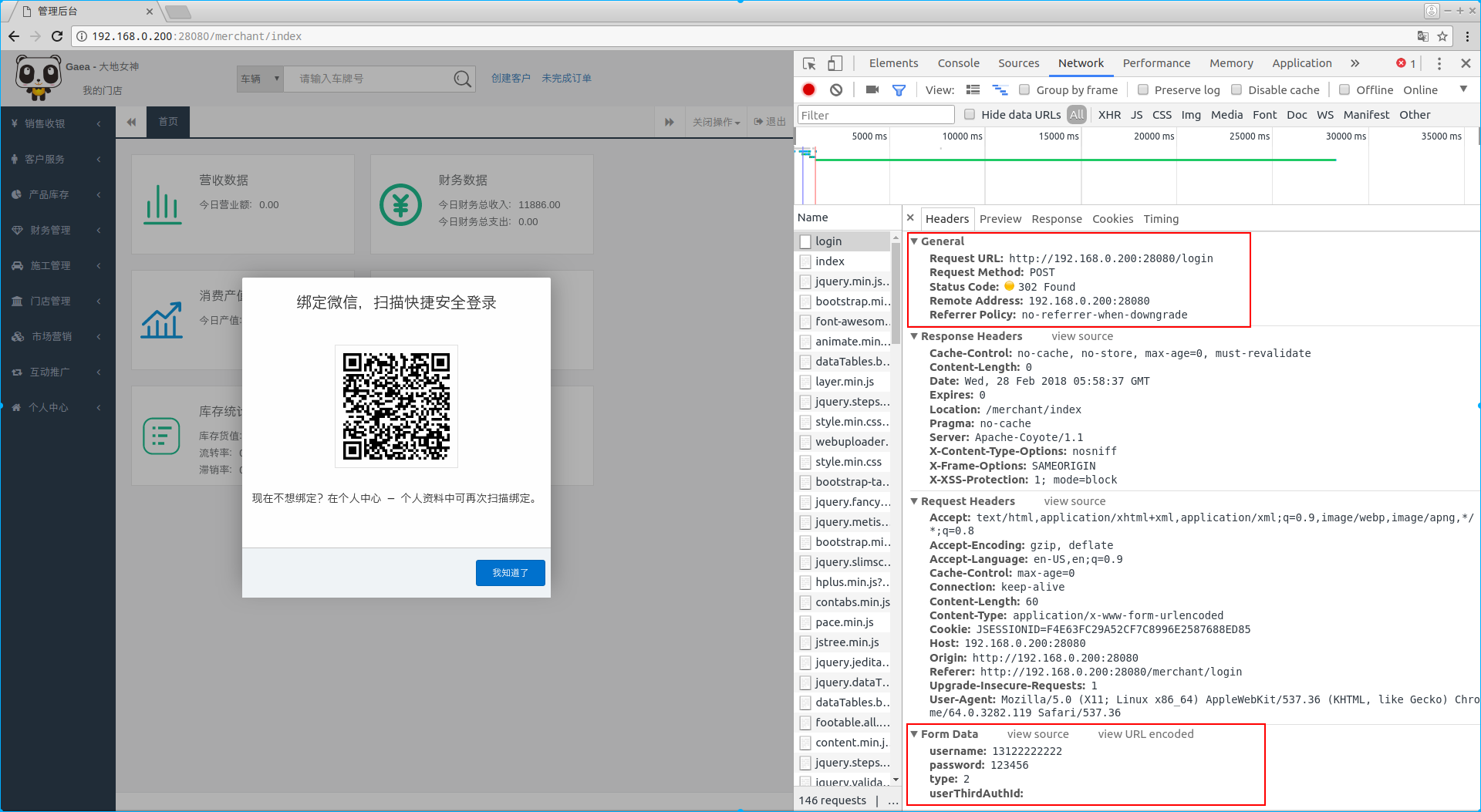
General包含了请求提交到的URL和请求方式(POST or GET)Form Data包含了请求时携带的表单数据
这些都是我们需要关注的
测试流程
启动
Apache JMeter
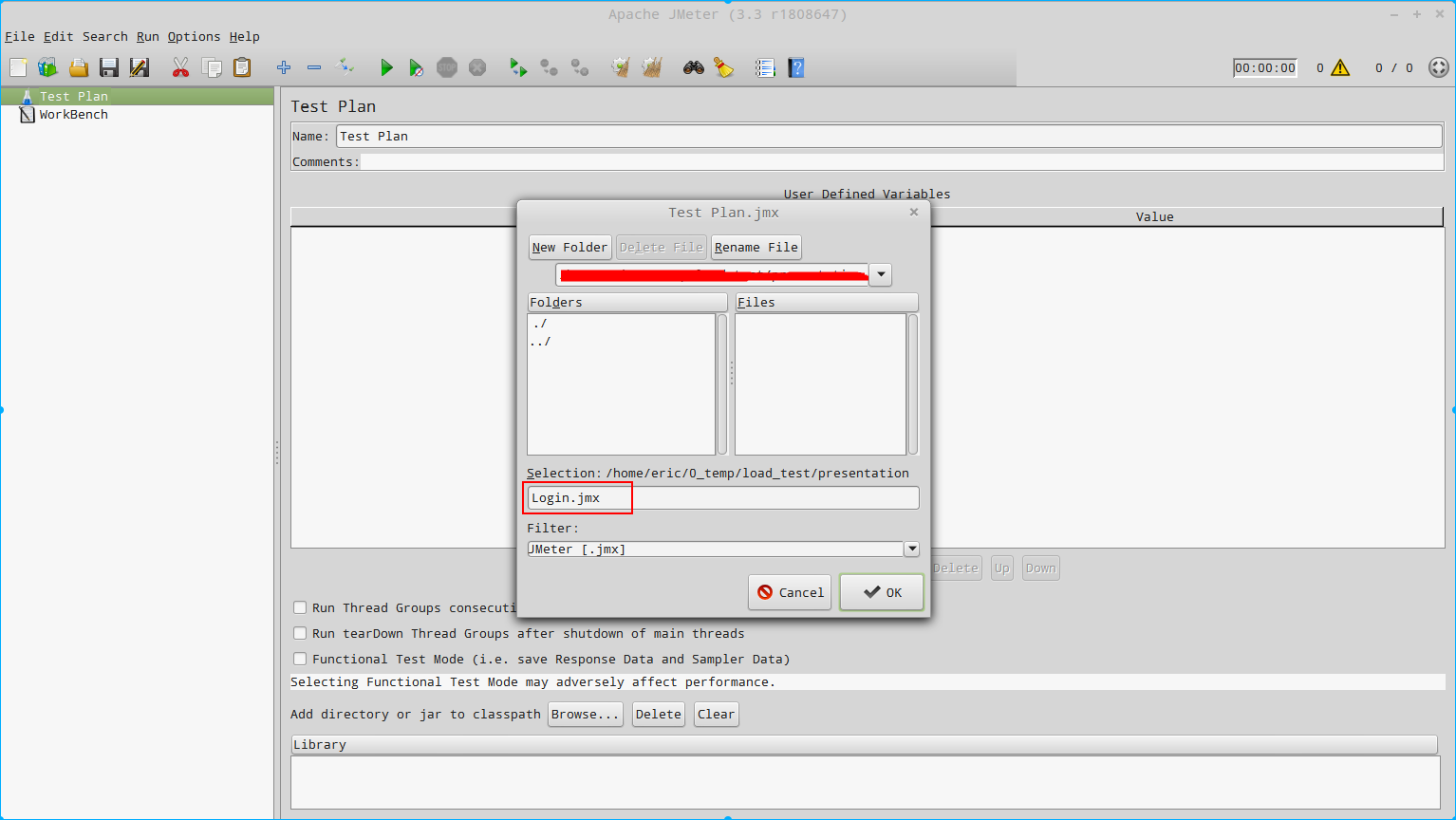
默认新建了一个Test Plan,直接保存为login.jmx即可。添加
thread group
选中Test Plan右键 >Add>Threads (users)>Thread Group,并点击
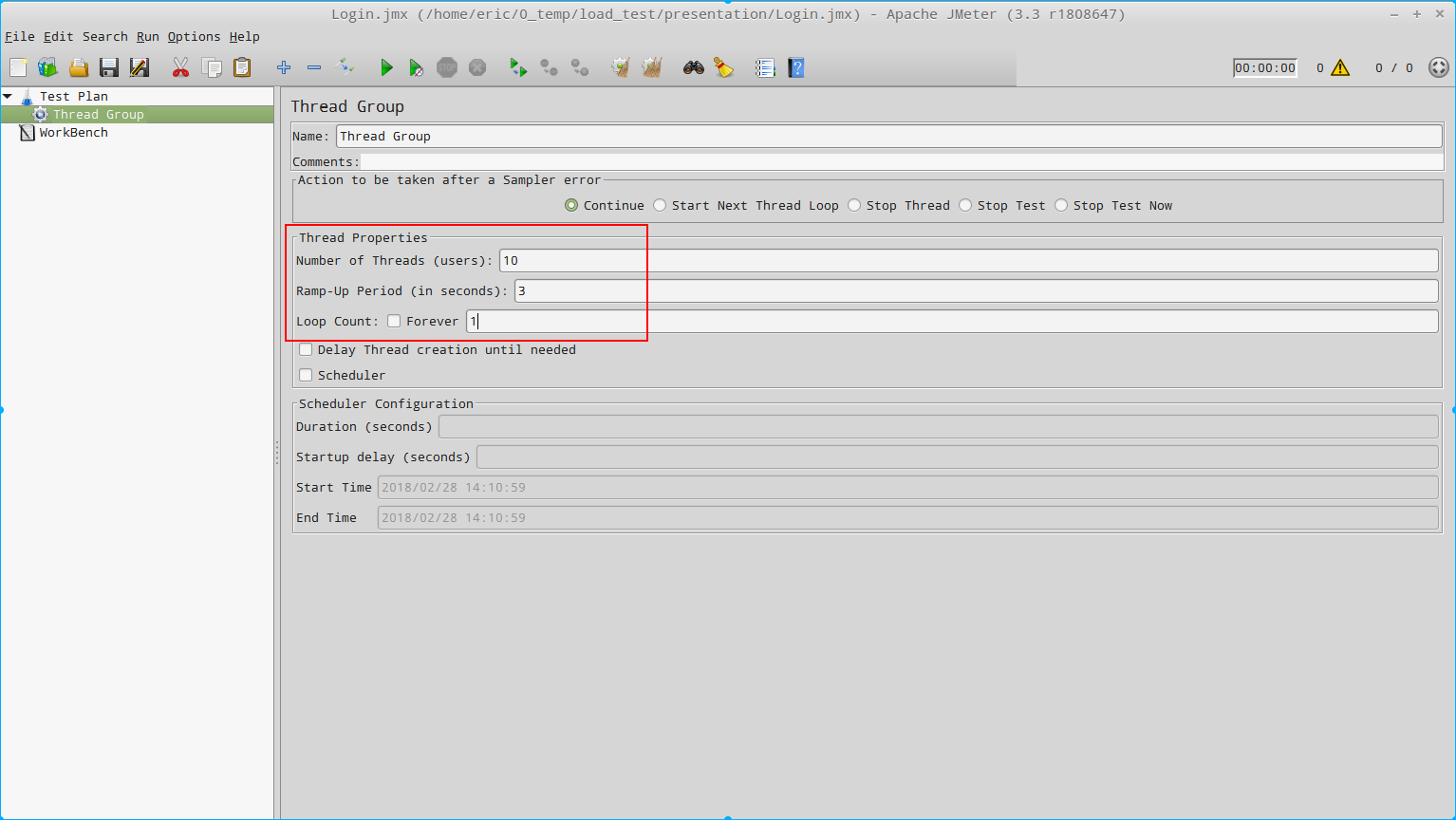
点击新建的线程组,配置其参数- 设置用户线程
10个 - 设置
3s 内启动所有线程 - 设置线程对其下的所有事务只循环
1次
- 设置用户线程
添加
HTTP request,并配置参数
为了保证看到登录后的效果,先添加一个HTTP Cookie Manager,用于维持登录状态选中
Thread Group,右键 >Add>Config Element>HTTP Cookie Manager,并点击然后,添加一个 HTTP 请求
选中
Thread Group,右键 >Add>Sampler>HTTP Request,并点击
注:不是HTTP Request Defaults,这个位于Config Element。配置 HTTP 请求的参数
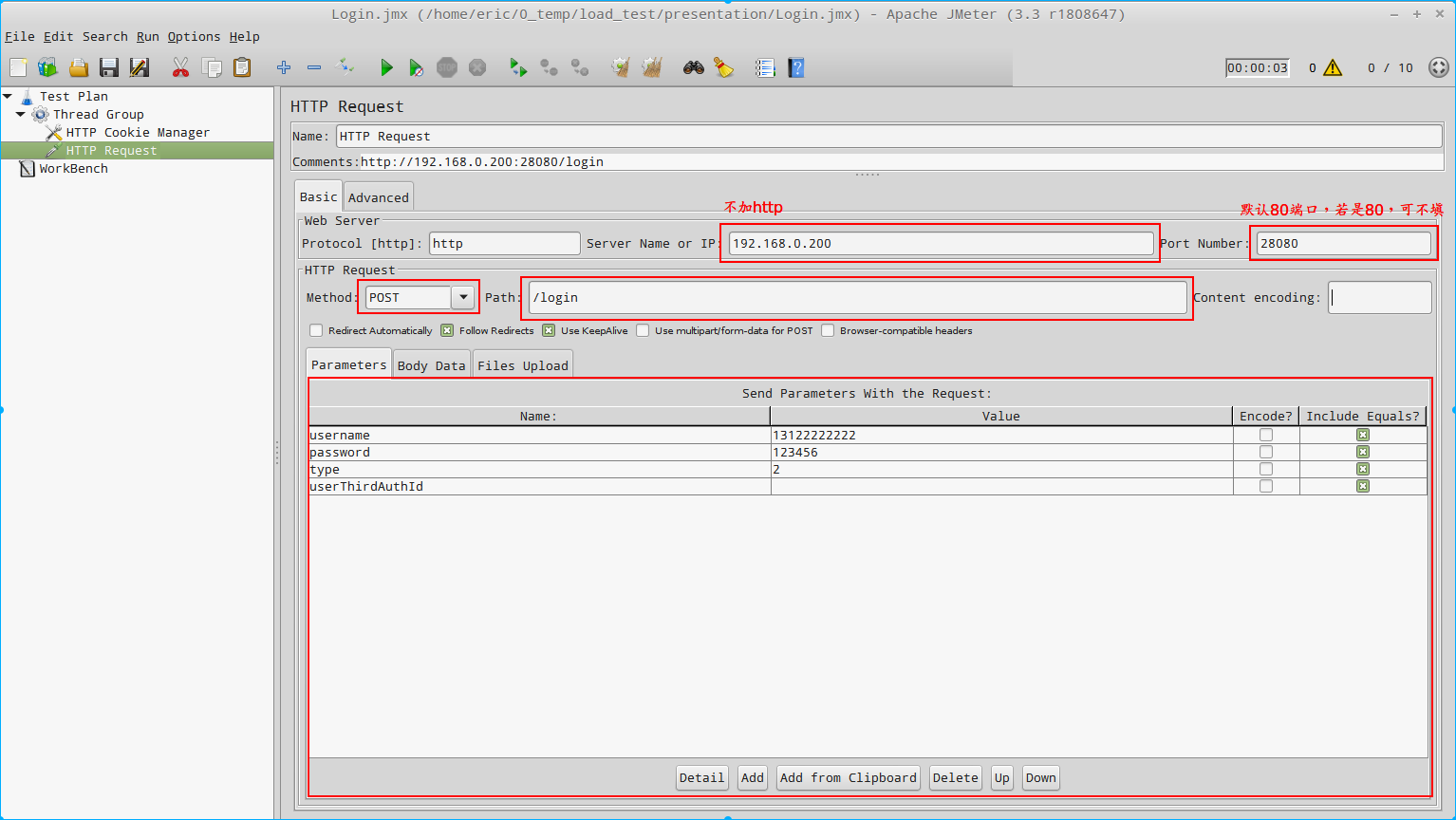
以上参数均来自前面的测试准备添加
view result tree(查看结果树),Aggregate Graph(聚合图)选中
Thread Group,右键 >Add>Listener>view result tree,并点击
选中Thread Group,右键 >Add>Listener>Aggregate Graph,并点击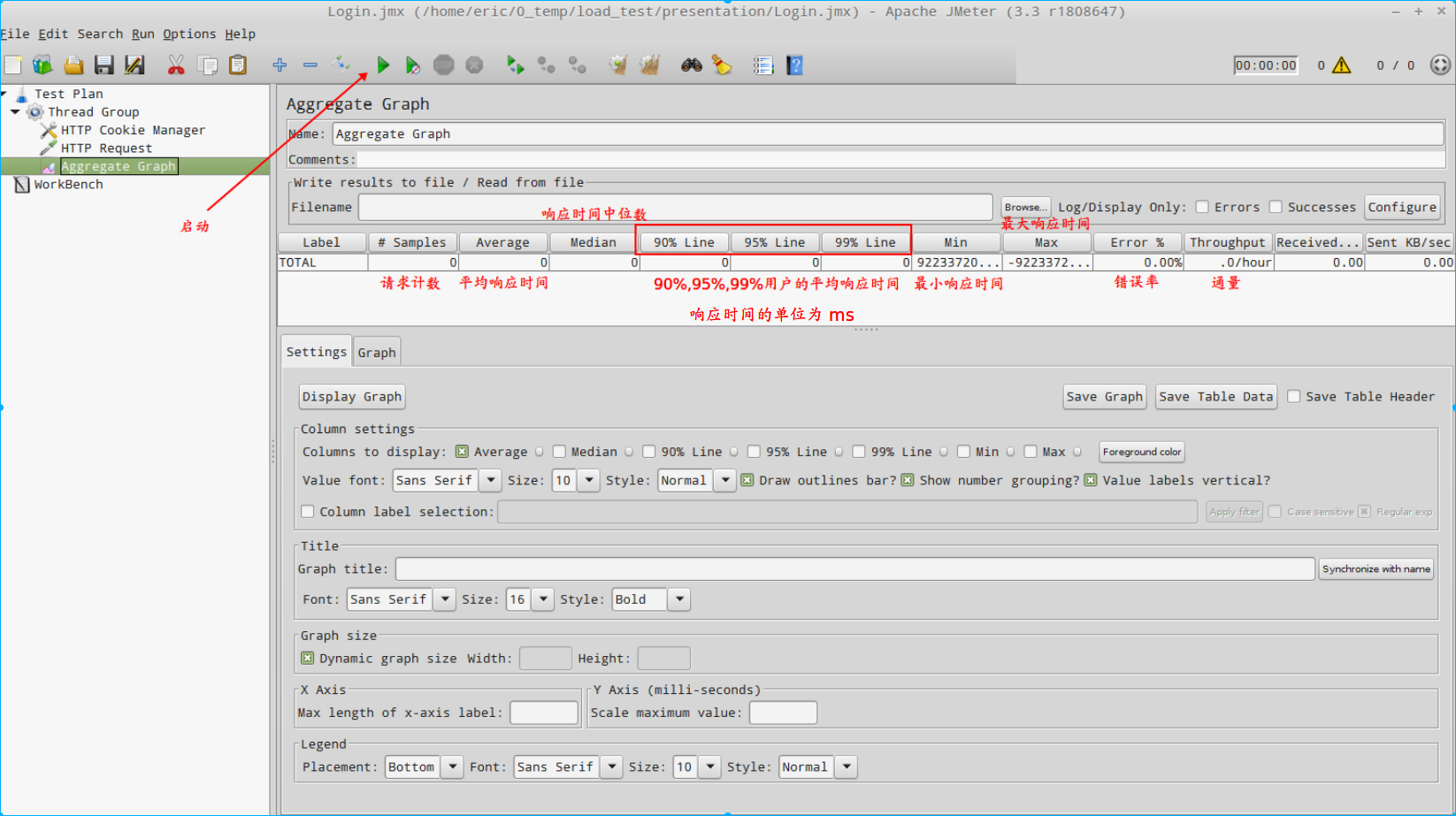
启动并查看结果
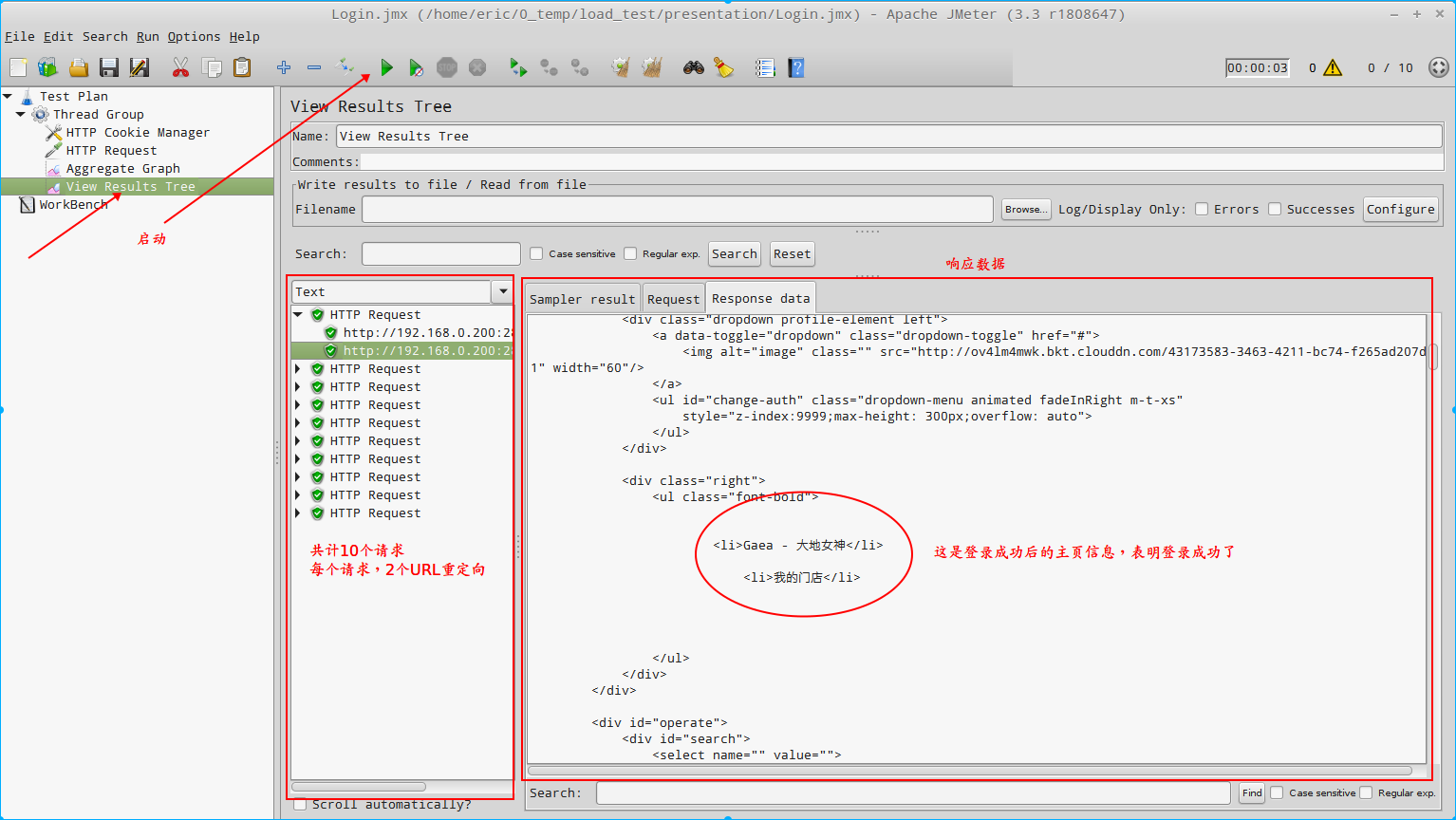
查看聚合图
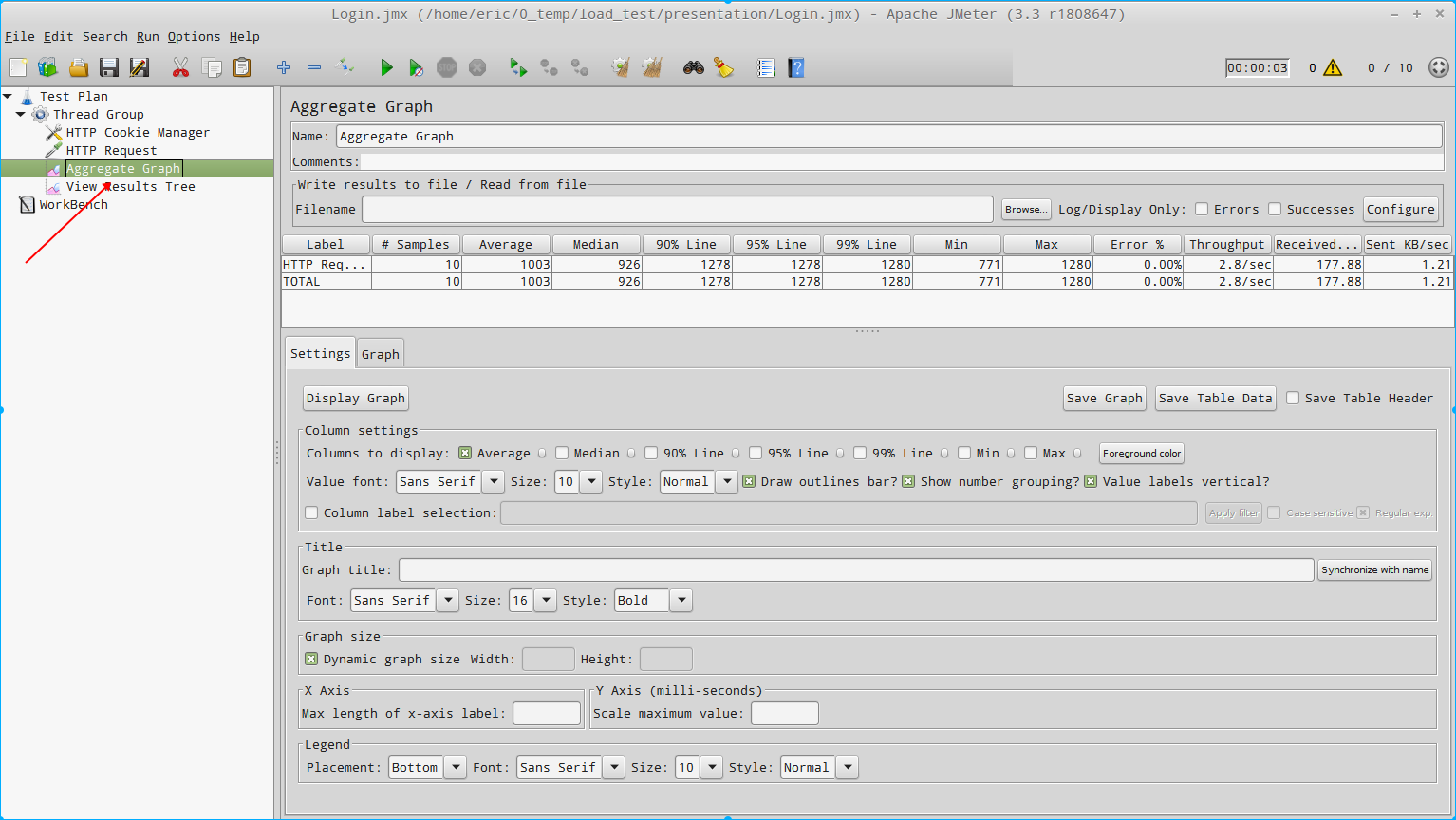
如果没有
HTTP Cookie Manager,其查看结果树是这样的
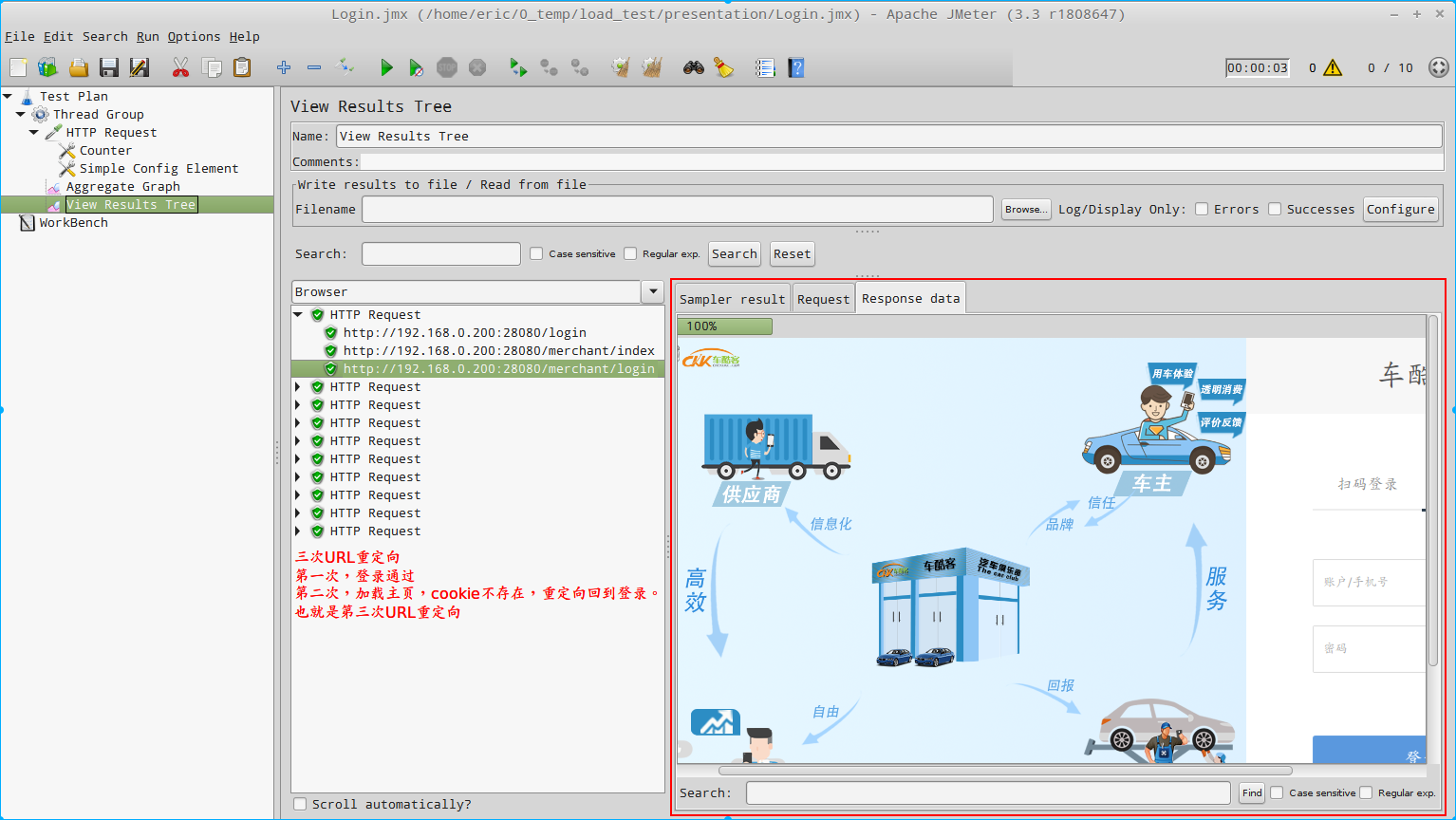
- 在命令行中打报告
jmeter -n -t Login.jmx -l html.csv -e -o report
- -n 非 GUI 模式
- -t 指定测试计划
- -l 指定日志文件
- -e 生成测试报告
- -o 指定测试报告的输出文件夹
jmeter 应换成对应机器上 jmeter 的路径
指定的日志文件必须事先不存在
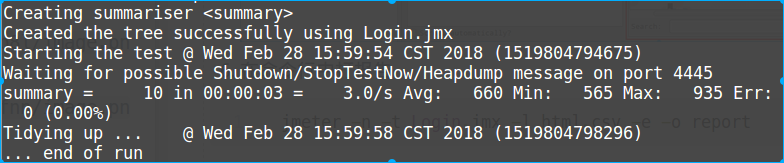
打开 report 文件夹下的 index.html 可以查看报告

